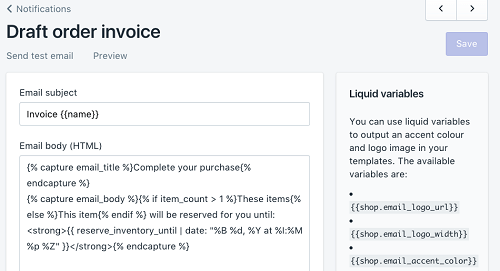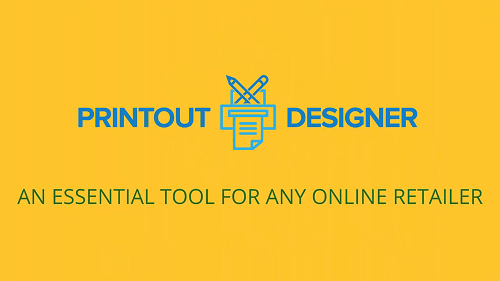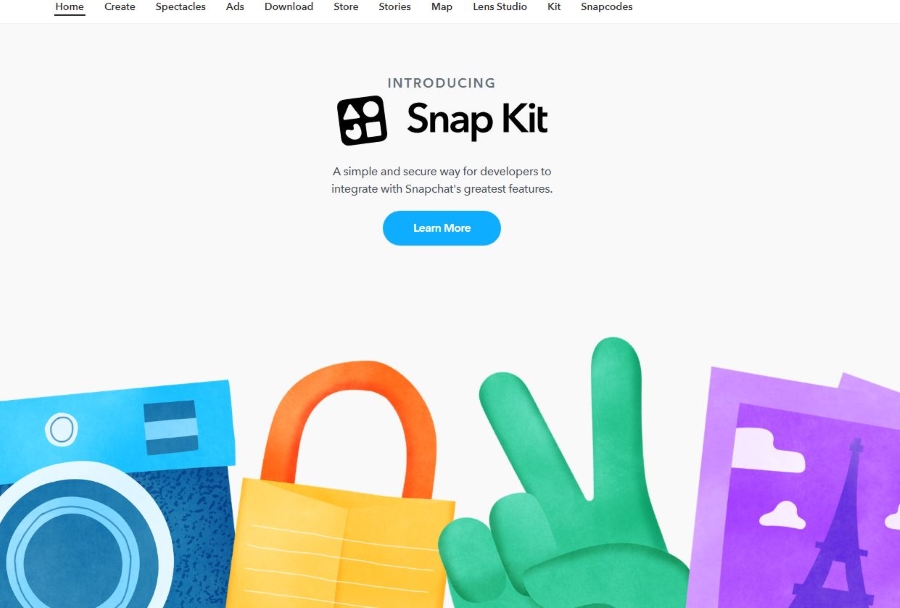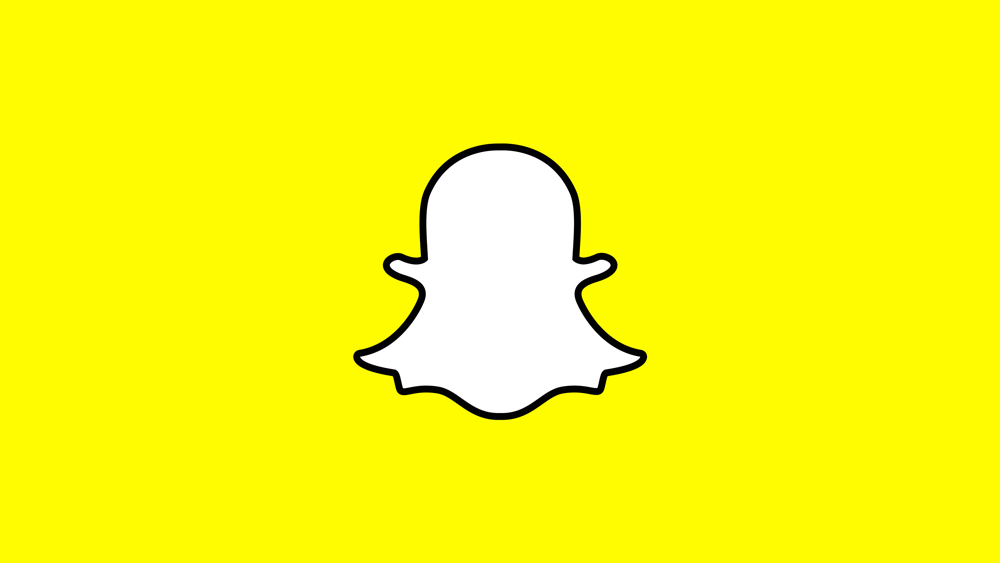Mallarınız için fatura göndermek, çevrimiçi mağazanızı yönetmenin ve satış kayıtlarını tutmanın önemli bir parçasıdır. Müşteriniz için taslak sipariş oluşturduğunuzda, onlara e-posta yoluyla fatura gönderebilirsiniz. Bu fatura, müşterinizin ürünler için ödemesi ve satın alma işlemini tamamlaması gereken tüm ödeme ayrıntılarını içerir.

Ancak, özellikle ürünlerinizi büyük perakendecilere gönderiyorsanız, bazen fatura yazdırmanız gerekir. Bu makale, Shopify müşterileriniz için fatura yazdırma konusunda size yol gösterecektir.
Faturalar Nasıl Yazdırılır
Shopify'dan fatura yazdırmanın birden çok yolu vardır. Shopify POS'tan yazdırabilir veya Shopify yönetici sayfasını kullanabilirsiniz. Her iki durumda da Order Printer uygulamasını kullanacaksınız. Her iki örnekte de izlemeniz gereken adımlar aşağıdadır.

Shopify POS'tan yazdırma
Shopify POS'tan yazdırmayı seçerseniz yapmanız gerekenler:
- Siparişi onaylamaya hazır olduğunuzda, aynı sayfadan Uygulamalar'ı seçin.
- Yazıcı Siparişi ile Yazdır seçeneğini seçin.
- Bir sevk irsaliyesi veya fatura seçin. Ayrıca her ikisini birden yazdırabilir veya kopya sayısını ayarlamak gibi yazdırma ayarlarını yapabilirsiniz.
- İstediğiniz seçenekleri ayarladıktan sonra Yazdır'ı seçin.
Her fatura yazdırmanız gerektiğinde manuel ayarları atlamak istiyorsanız, varsayılan faturanız olarak kullanmak üzere bir şablon oluşturabilirsiniz. İşte nasıl:
- Yöneticinin sayfasını ve ardından Uygulamalar'ı açın.
- Shopify uygulamalarınızdan Yazıcı Siparişi Ver'i seçin.
- Şablonları yönet seçeneğini seçin.
- Varsayılan olarak ne yazdırmak istediğinizi seçin. Bu, sevk irsaliyesi değil, yalnızca fatura yazdırıyorsanız mükemmel bir seçenektir.
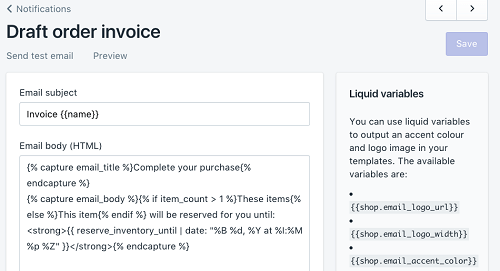
Faturayı bilgisayarınızda veya mobil cihazınızda saklamak için PDF dosyası olarak da kaydedebileceğinizi unutmayın.
Shopify Admin'den yazdırma
Yönetici panelinizden nasıl fatura yazdıracağınız aşağıda açıklanmıştır:
- Shopify yöneticinizi açın.
- Siparişler'i seçin.
- İstediğiniz sırayı bulun ve seçin.
- Yazdırma siparişi'nin yanında, Diğer işlemler'e tıklayın.
- Açılır listeden Yazıcı ile Yazdır'ı seçin.
- Bir sonraki ekranda, sağ üst köşedeki menüden ne yazdırılacağını seçmeniz gerekecek.
- Fatura'yı seçin. (Ve gerekirse sevk irsaliyesi.)
- Sağ üst köşedeki mavi Yazdır düğmesini seçin.
Fatura Yazdırmanın Diğer Yolları
Shopify'da Order Printer'ı kullanmak ücretsizdir. Ancak, Shopify ile uyumlu, fatura yazdırmanıza izin veren birkaç başka uygulama vardır. Genellikle daha fazla defter tutma özelliği içerirler ve genellikle ücretsiz değildirler. Ancak bu uygulamalardan birine sahipseniz Shopify faturalarınızı özelleştirmek ve yazdırmak için bunları kullanabilirsiniz. Bazılarının ücretsiz denemesi vardır, bu nedenle aboneliği ödemeden önce size uygun olduklarından emin olabilirsiniz.
Bu uygulamalardan bazıları şunlardır:
- Sufio, iki haftalık ücretsiz deneme süresi sunuyor ve deneme bittikten sonra ayda 19 dolara mal oluyor.
- Aylık 14,99 ABD Doları tutarındaki PrintHero, bir haftalık ücretsiz deneme sürümüyle birlikte gelir.
- 14 günlük ücretsiz denemeyi tamamladıktan sonra ayda 4,99 ABD dolarına mal olacak Çıktı Tasarımcısı.
- İki haftalık ücretsiz deneme süresinden sonra aylık 25 ABD Doları tutarında Toptan Katalog Oluşturucu.
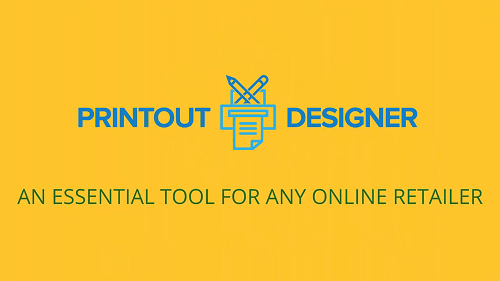
Siparişler ve Faturalar Nasıl Oluşturulur
Önceki bölümde bahsettiğimiz uygulamalardan bazıları, faturalar oluşturmanıza ve özelleştirmenize de olanak tanır. Bunu Shopify uygulamasında da yapmanın yolları vardır.
Fatura Üreticisi
Shopify, anında fatura oluşturmanız için size basit ve ücretsiz bir araç sunar. Bu bağlantıyı cihazınızda açın, şirketinizin ayrıntılarını girin, hepsi bu. Üzerinde şirketinizin logosunun yer aldığı, siparişi tamamlamak ve ürünlerinizin ücretini almak için gerekli tüm bilgileri içeren profesyonel görünümlü bir fatura alacaksınız.
Faturayı tamamlamak için şu adımları izlemeniz gerekir:
- Ad, adres ve posta kodu gibi şirketinizin bilgilerini girin.
- Müşterinizin adı, e-posta adresi ve şehri gibi bilgilerini girin.
- Ürün adı, miktarı ve fiyatı gibi sipariş bilgilerini girin.
Ayrıca gerekirse bir not ekleyebilir ve vergiler dahil aşağıdaki ara toplamı görebilirsiniz. Faturayı indirebilir, yazdırabilir veya e-posta olarak gönderebilirsiniz. Bu faturaların, profesyonel görünümlerine rağmen, resmi belge olarak kullanılmadan önce bir vergi danışmanı tarafından kontrol edilmesi gerektiğini unutmayın.
Faturayı E-posta Olarak Gönder
Müşterinize bir e-posta faturası gönderdiğinizde, e-postada bulunan bağlantıyı takip ederek ödeme sayfasına geçebilirler. Bu bağlantı, ödeme yapmalarını ve satın alma işlemini tamamlamalarını sağlar. Nasıl göndereceğiniz aşağıda açıklanmıştır:
- Bir sipariş oluşturduktan sonra Faturayı e-postayla gönder'i seçin.
- Yeni bir diyalog açılacaktır, bu yüzden faturaya eklemek istediğiniz notu yazın.
- Tüm bilgilerin doğru girilip girilmediğini görmek için E-postayı gözden geçir'i seçin.
- Eylemi tamamlamak için Bildirim gönder'e tıklayın.
Bu işlem, bir mobil cihaz kullanırken hemen hemen aynıdır. Shopify uygulamasında Siparişler'i açtıktan sonra, Taslak siparişler'i seçin ve istediğiniz seçeneği belirleyin. Fatura altında, E-posta faturasını bulun ve göndermek için daha önce açıklanan adımları izleyin.
Fatura ve İrsaliye Gönderimi
Ürünlerinizi müşterilerinize ulaştırmak için faturalar ve sevk irsaliyeleri gereklidir. Sevk irsaliyesi ürün bilgilerini içerirken, oluşturduğunuz faturada teslimat ayrıntılarının yanı sıra tüm ödeme bilgileri bulunur. Müşterileriniz, mağazanıza ödeme yapmak için faturayı kullanacaktır. Bu makale, bu belgelerin nasıl yazdırılacağını ve gerekirse e-posta yoluyla nasıl gönderileceğini gösterdi.
Faturaları nasıl oluşturuyorsunuz? Ve onları nasıl yazdıracaksınız? Aşağıdaki yorumlar bölümünde bize bildirin.